Что нового на панели задач в обновлении Windows 11 2022?
В обновлении Windows 11 2022 Microsoft вносит несколько интересных улучшений в панель задач, чтобы сделать ее немного более полезной и отменить некоторые спорные изменения по сравнению с исходным выпуском.
Хотя вы по-прежнему не можете изменять размер или размещать панель задач в верхней части экрана, версия 22H2 возвращает функцию перетаскивания для приложений и файлов и добавляет улучшения в панель быстрых настроек и панель уведомлений Центра уведомлений. Кроме того, вы найдете некоторые обновления дизайна для аппаратных индикаторов, всплывающих подсказок и других элементов, чтобы привести их в соответствие с Windows 11 язык дизайна и многое другое.
Это руководство познакомит вас с изменениями Microsoft на панели задач в обновлении Windows 11 2022.
Улучшения панели задач Windows 11 2022 Update
Панель задач может выглядеть так же, как и раньше, но теперь она включает несколько улучшений, упрощающих жизнь пользователей.
Программы для Windows, мобильные приложения, игры - ВСЁ БЕСПЛАТНО, в нашем закрытом телеграмм канале - Подписывайтесь:)
Перетаскивание возвращается
Хотя возможность перетаскивания файлов и приложений на панели задач была доступна в предыдущих версиях, в Windows 11 Microsoft перестроила этот процесс с нуля, удалив многие исходные функции, включая перетаскивание. Однако на панели задач снова появилась функция перетаскивания, начиная с обновления 2022 года.
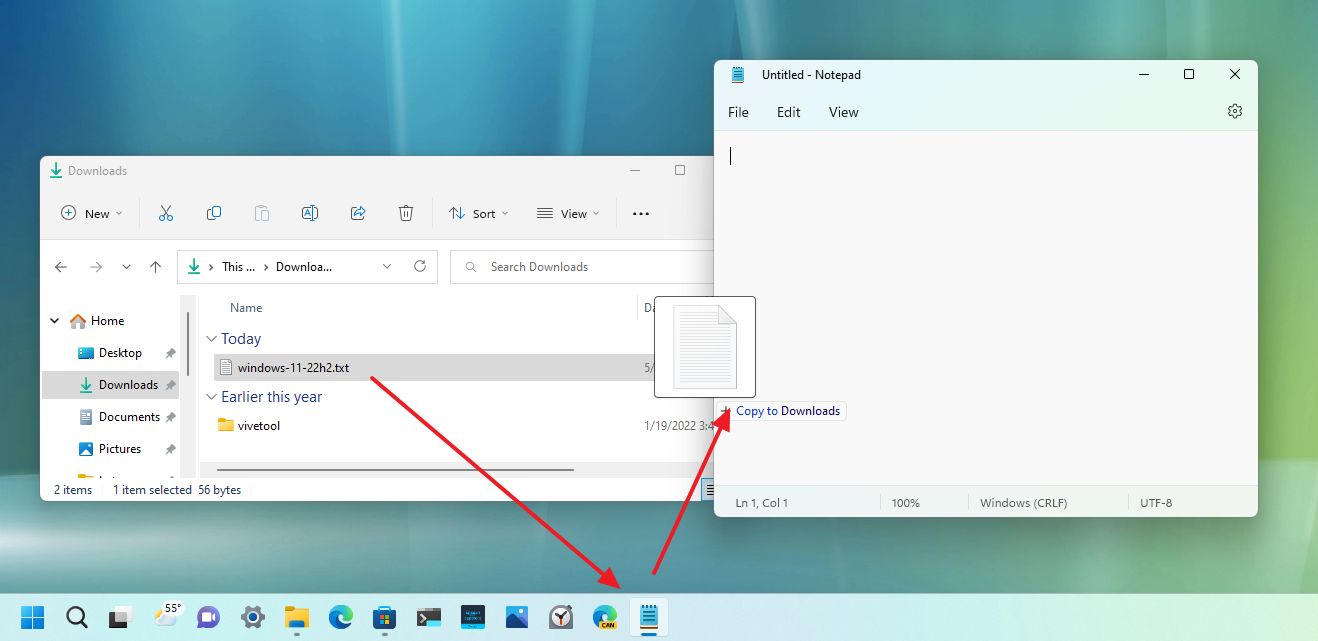
Подобно тому, как это работало в прошлом, теперь вы можете перетащить файл поверх работающего приложения, чтобы вывести его окно на передний план, куда вы можете перетащить файл, чтобы открыть его в этом конкретном приложении. Это также работает для прикрепления файлов к настольной версии Outlook.
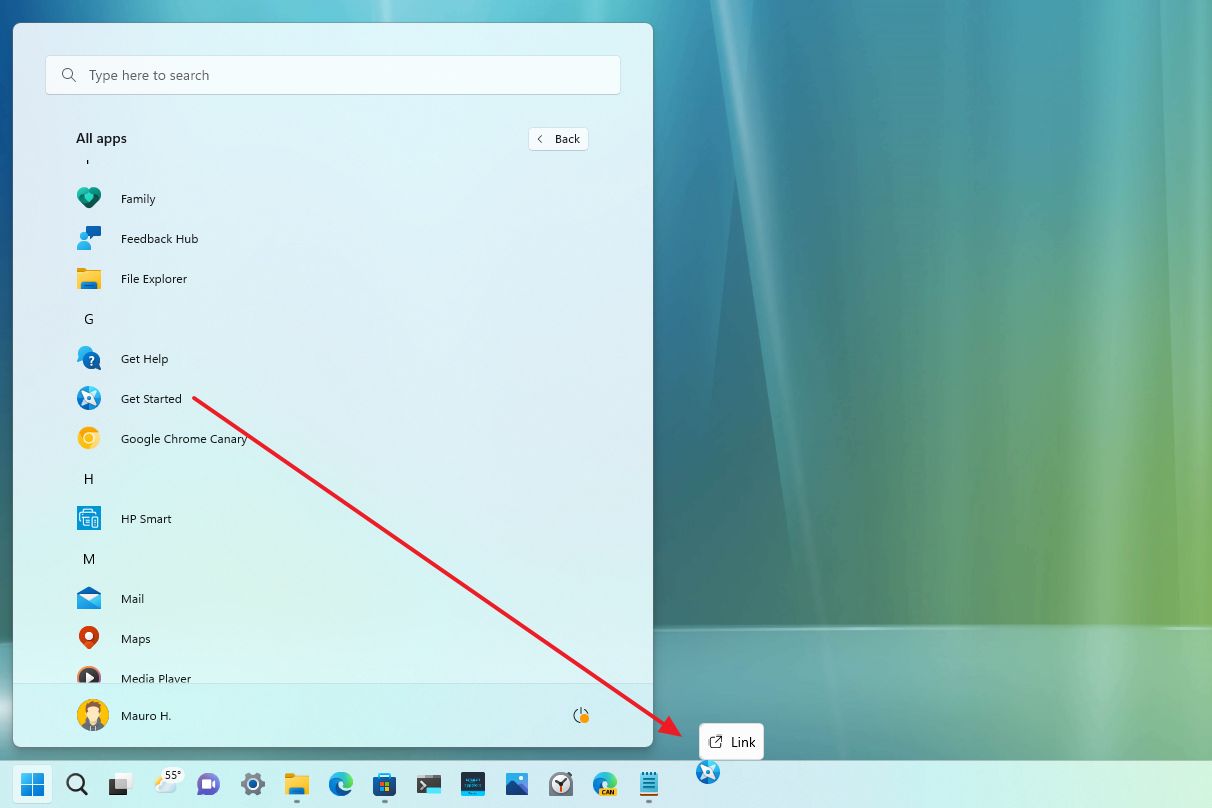
Кроме того, теперь вы можете закреплять приложения на панели задач, перетаскивая их из списка «Все приложения». Интересно, что эта функциональность также распространяется на ярлыки на рабочем столе. Однако невозможно закрепить приложения из разделов «Закрепленные» или «Рекомендуемые» в меню «Пуск», а также нельзя закрепить системные значки, доступные на рабочем столе (например, «Этот компьютер», «Корзина» и другие).
Быстрые настройки
В рамках улучшений быстрых настроек на устройствах с более чем одним цветовым профилем теперь можно переключаться между профилями с помощью нового меню цветового профиля.
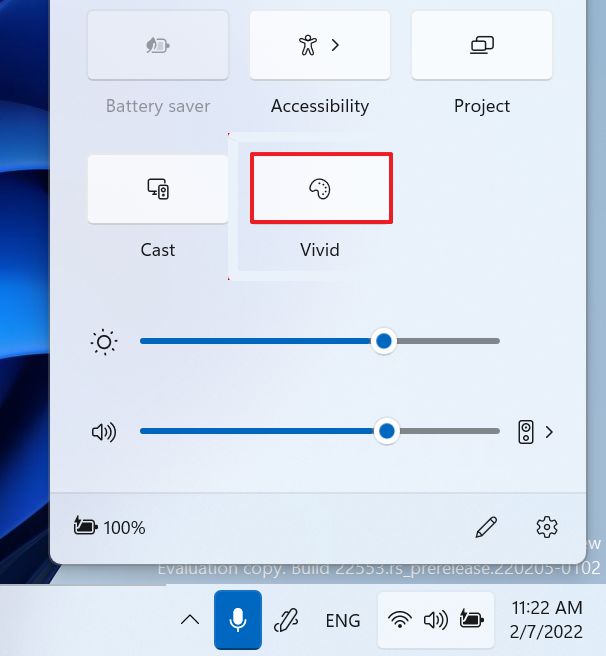
Кроме того, при выборе параметра Bluetooth во всплывающем меню вы теперь попадете на новую страницу интерфейса, где сможете просмотреть устройства, сопряженные с компьютером. На странице также есть параметры для подключения и отключения периферийных устройств, а поддерживаемые устройства будут отображать состояние батареи.
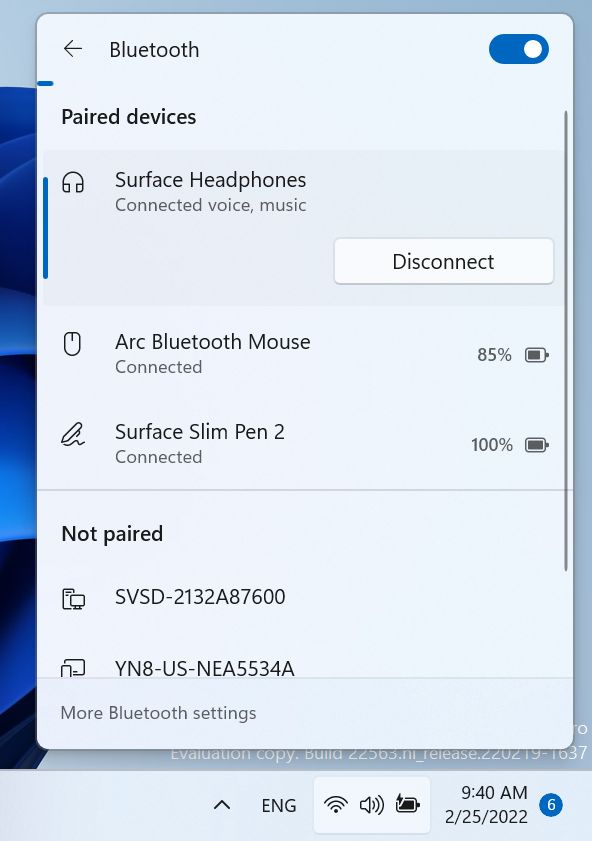
Кроме того, когда вы щелкаете правой кнопкой мыши кнопку Bluetooth, появляется новая запись для открытия страницы настроек «Bluetooth и устройства».
Начиная с версии 22H2, параметр «Раскладка клавиатуры» больше недоступен в этом всплывающем меню, и теперь система включает новый значок рядом с ползунком громкости, чтобы сделать настройку более доступной.
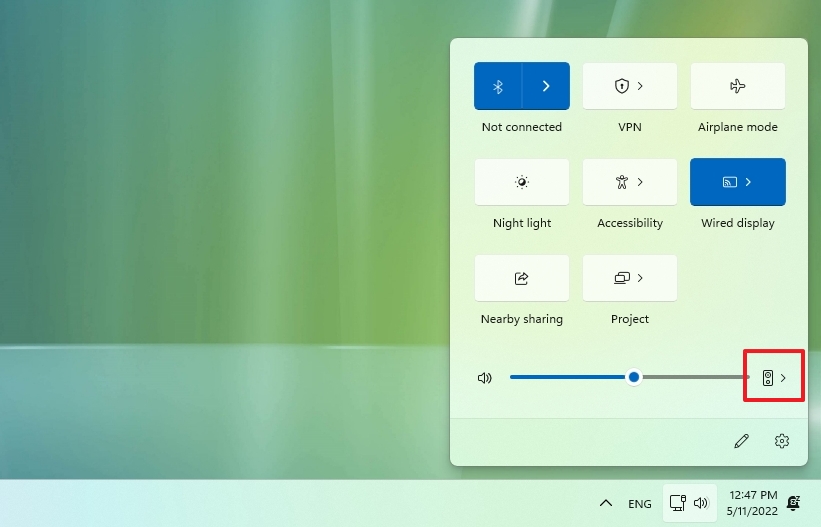
Центр уведомлений
В этом выпуске всплывающее окно Центра уведомлений настраивает видимость имен приложений в уведомлениях, а дизайн всплывающих уведомлений был обновлен и включает акриловый фон. Кроме того, была обновлена анимация уведомлений Windows Hello.
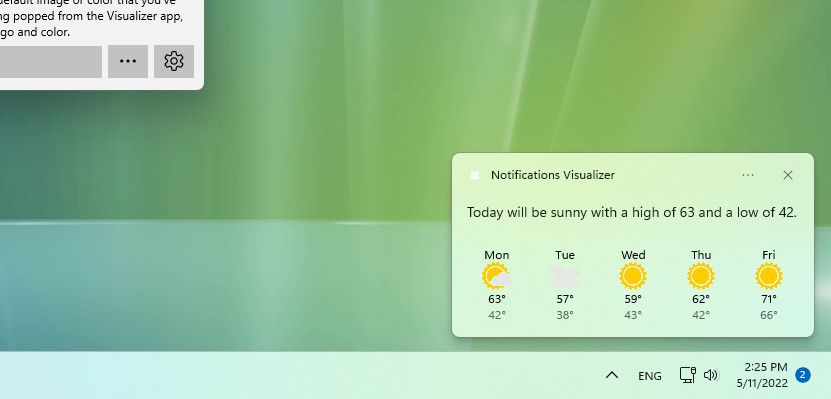
Кроме того, функция Focus Assist для отключения уведомлений была переименована в «Не беспокоить», и теперь у нее есть обновленный значок колокольчика. Когда вы открываете всплывающее окно Центра уведомлений (клавиша Windows + N), вы найдете возможность включить или выключить «Не беспокоить» в правом верхнем углу с быстрой ссылкой, чтобы открыть страницу настроек «Уведомления».
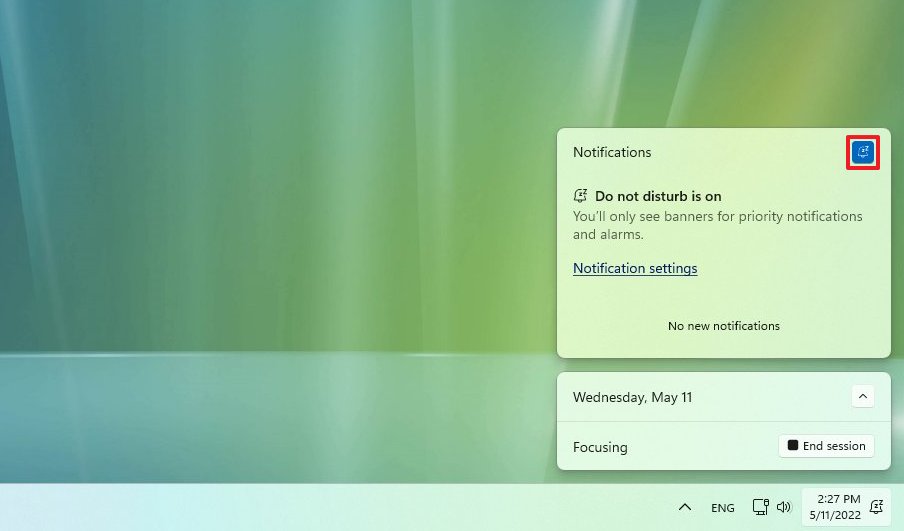
В разделе «Календарь» параметр «Фокус» позволяет вам начать сеанс «Фокус» с приложением «Часы», чтобы помочь вам сосредоточиться на определенной задаче, используя таймер фокусировки и успокаивающую музыку.
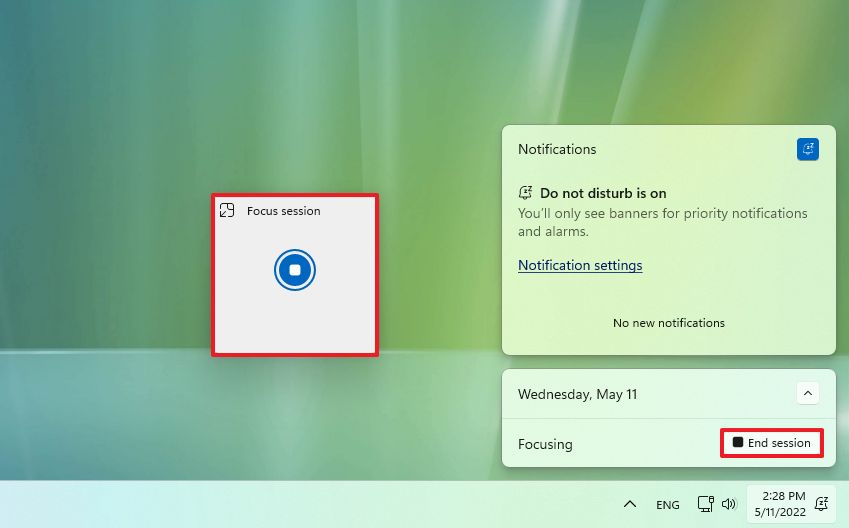
Когда вы начинаете новый сеанс, значки и мигание для приложений отключаются, на экране появляется таймер фокусировки, а функция «Не беспокоить» позволяет отключить уведомления.
Изменения дизайна
Обновление для Windows 11 2022 также вносит изменения в дизайн индикаторов системного оборудования (таких как громкость, настройки камеры и режим полета) в соответствии с новым стилем дизайна.
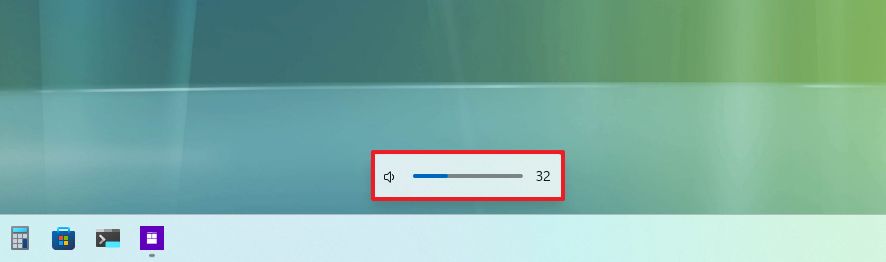
Если вы используете сочетание клавиш Windows + ALT + K, система теперь покажет подтверждение того, что микрофон отключен для Команды Майкрософт вызов.
Обновлено контекстное меню правой кнопки мыши (клавиша Windows + X) для кнопки «Пуск». Например, запись «Приложения и функции» теперь называется «Установленные приложения», а запись «Терминал Windows» теперь называется «Терминал». Кроме того, запись Windows PowerShell теперь будет отображаться, если консоль не установлена.
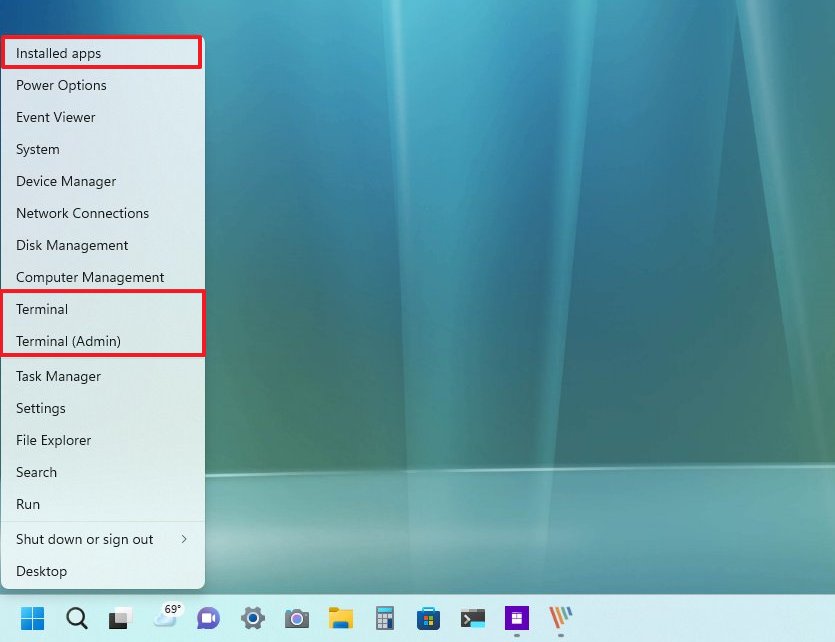
В этой новой версии Windows 11 вы также заметите, что в представлении задач (и ALT + Tab) теперь отображаются группы привязок для быстрого переключения на разные группы привязок. И каждая группа Snap теперь будет отображать часть фона рабочего стола на миниатюре, чтобы было легче различать группы.
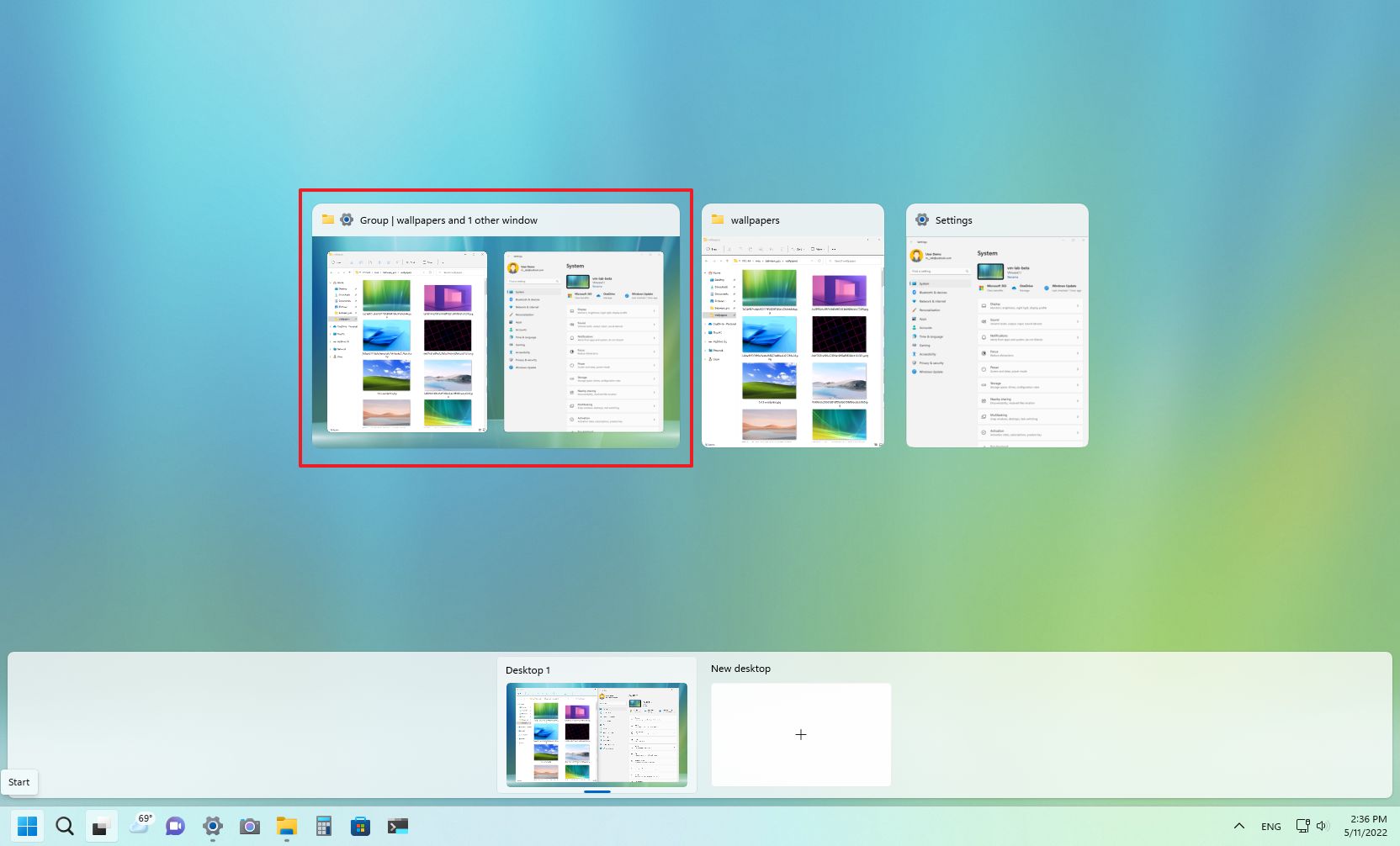
В настройках с несколькими мониторами при использовании представления задач акриловый фон теперь будет расширяться на все мониторы. Если вы сосредоточитесь на элементах взаимодействия с помощью клавиатуры, вы заметите, что выбранный визуальный элемент становится более заметным и меняет цвет в зависимости от текущего цвета акцента. Это изменение также распространяется на сочетание клавиш ALT + Tab и Snap Assist.
Кроме того, интерфейс ALT + Tab теперь показывает приложения в оконном фрейме, а не в полноэкранном режиме.
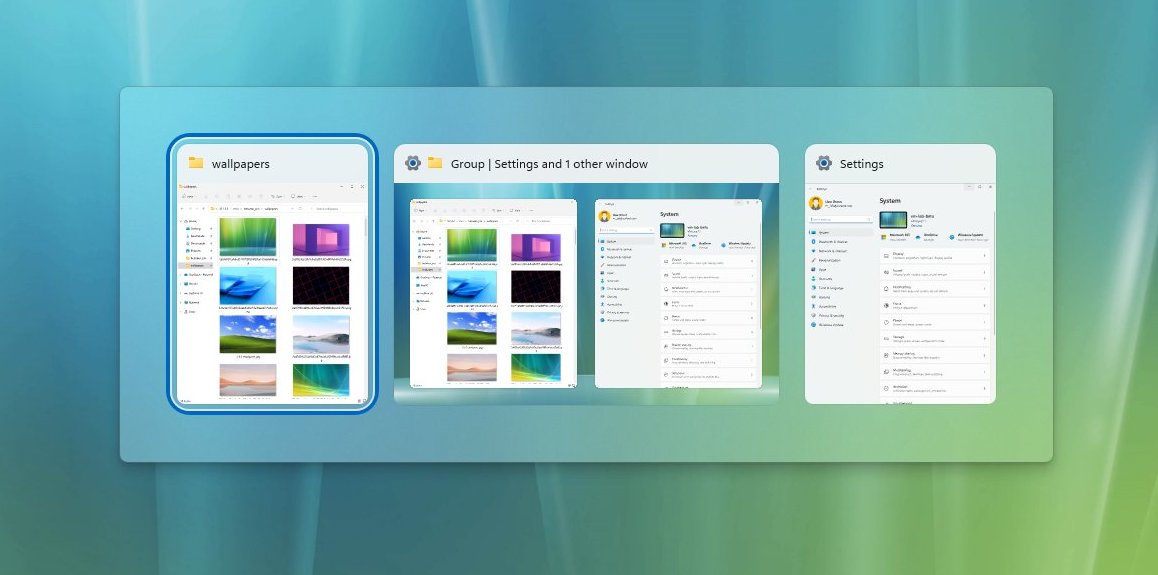
Системный трей
Если вы используете сочетание клавиш Windows + K для трансляции контента на другое устройство, значок «Трансляция» теперь появится на панели задач на панели задач, чтобы указать, что устройство выполняет трансляцию. Кроме того, щелчок по значку откроет «Быстрые настройки трансляции», чтобы остановить текущий поток.
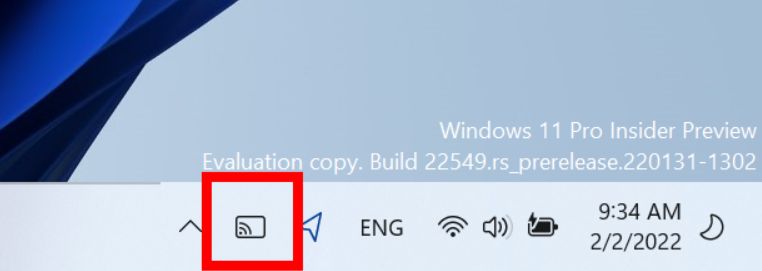
В этом выпуске значок зарядки аккумулятора также был обновлен: теперь вместо кабеля питания отображается значок молнии.
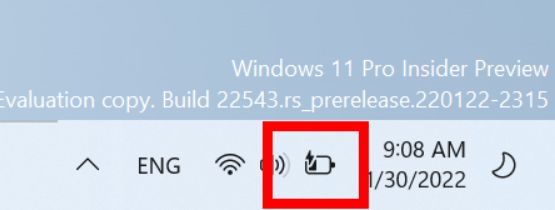
Во всплывающей подсказке будет отображаться предполагаемый срок службы батареи, когда вы наводите курсор на значок батареи. Кроме того, теперь вы можете прокручивать колесико мыши вверх и вниз на значке громкости на панели задач, чтобы изменить уровень громкости, а всплывающая подсказка для значка громкости теперь отображается при использовании пространственного звука.
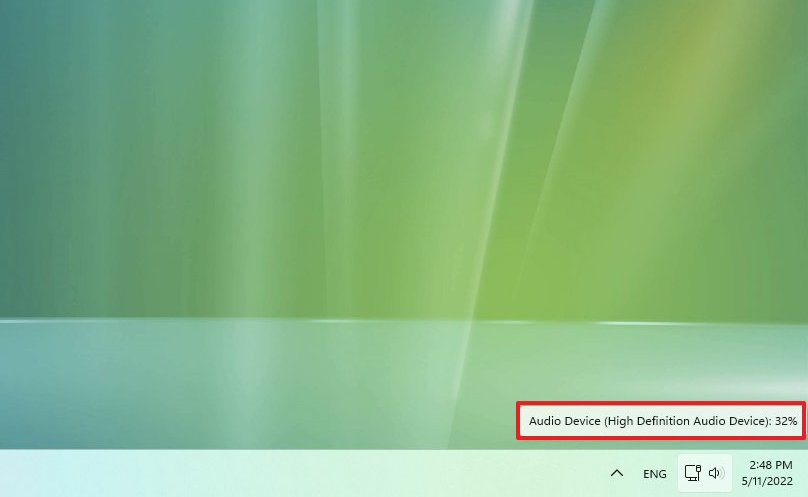
Кроме того, всплывающее окно «Раскладка клавиатуры» было обновлено: добавлен акриловый фон, что повышает общую производительность.
Настройки поведения панели задач
На странице настроек панели задач вы найдете несколько новых опций. Например, в настройках «Поведение панели задач» вы найдете параметр, запрещающий мигание приложений на панели задач, и теперь вы можете удалить недавнюю историю поиска при наведении курсора на кнопку «Поиск».
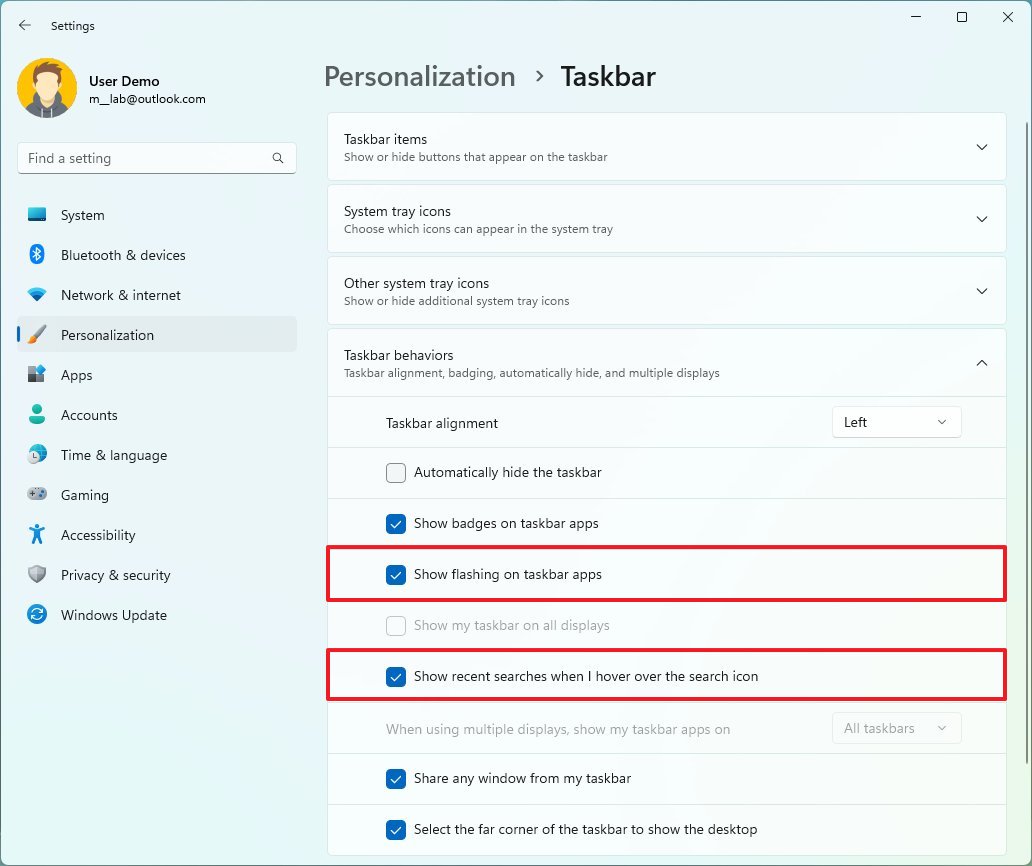
Кроме того, если вы используете функцию общего доступа к окну на панели задач, теперь вы заметите, что появился новый визуальный индикатор, который сообщает вам, какое окно вы используете совместно.
Во время разработки версии 22H2 компания также анонсировала дополнительные изменения в панели задач и новую панель задач, оптимизированную для планшетов. Однако эти изменения были отозваны для уточнения, но ожидается, что они вернутся в будущих обновлениях.
Дополнительные ресурсы
Дополнительные полезные статьи, охват и ответы на распространенные вопросы о Windows 10 и Windows 11 см. на следующих ресурсах:






